การใช้งาน Chinda LLM 4B กับ n8n - คู่มือการทำงานอัตโนมัติแบบครบวงจร
🎯 บทนำ
Chinda LLM 4B คือแบบจำลองภาษาไทยแบบโอเพนซอร์สที่พัฒนาโดยทีมงาน ไอแอพพ์เทคโนโลยี สามารถคิดและตอบสนองเป็นภาษาไทยได้อย่างแม่นยำสูง โดยใช้สถาปัตยกรรม Qwen3-4B ล่าสุด
n8n คือเครื่องมือการทำงานอัตโนมัติที่ทรงพลัง ช่วยให้คุณเชื่อมต่อบริการต่างๆ และทำงานอัตโนมัติได้โดยไม่ต้องเขียนโค้ด ด้วยการผสาน Chinda LLM 4B เข้ากับ n8n คุณสามารถสร้างเวิร์กโฟลว์ที่ใช้พลังของ AI ที่ซับซ้อน ซึ่งประมวลผลข้อมูลภาษาไทยได้โดยอัตโนมัติ
🚀 ขั้นตอนที่ 1: การติดตั้ง n8n
วิธีที่ 1: การใช้ npm (แนะนำสำหรับการพัฒนา)
ติดตั้ง Node.js (หากยังไม่ได้ติดตั้ง)
ดาวน์โหลดและติดตั้ง Node.js จาก https://nodejs.org/
ติดตั้ง n8n แบบทั่วโลก:
npm install n8n -g
เริ่มต้น n8n:
n8n start
วิธีที่ 2: การใช้ Docker (แนะนำสำหรับการใช้งานจริง)
ดึงและเรียกใช้คอนเทนเนอร์ Docker ของ n8n:
docker run -it --rm \
--name n8n \
-p 5678:5678 \
-v ~/.n8n:/home/node/.n8n \
n8nio/n8n
วิธีที่ 3: การใช้ npx (ไม่ต้องติดตั้ง)
npx n8n
ตรวจสอบการติดตั้ง
หลังจากเริ่มต้น n8n แล้ว ให้เปิดเบราว์เซอร์ของคุณและไปที่:
http://localhost:5678
คุณควรจะเห็นอินเทอร์เฟซ n8n พร้อมหน้าจอต้อนรับ
🔍 ขั้นตอนที่ 2: การตั้งค่า Chinda LLM 4B
ตัวเลือก A: การใช้ Ollama Backend (แนะนำ)
ติดตั้ง Ollama:
curl -fsSL https://ollama.com/install.sh | sh
ดาวน์โหลด Chinda LLM 4B:
ollama pull iapp/chinda-qwen3-4b
เริ่มต้นเซิร์ฟเวอร์ API ของ Ollama:
ollama serve
API จะพร้อมใช้งานที่ http://localhost:11434
ตัวเลือก B: การใช้จุดสิ้นสุด API โดยตรง
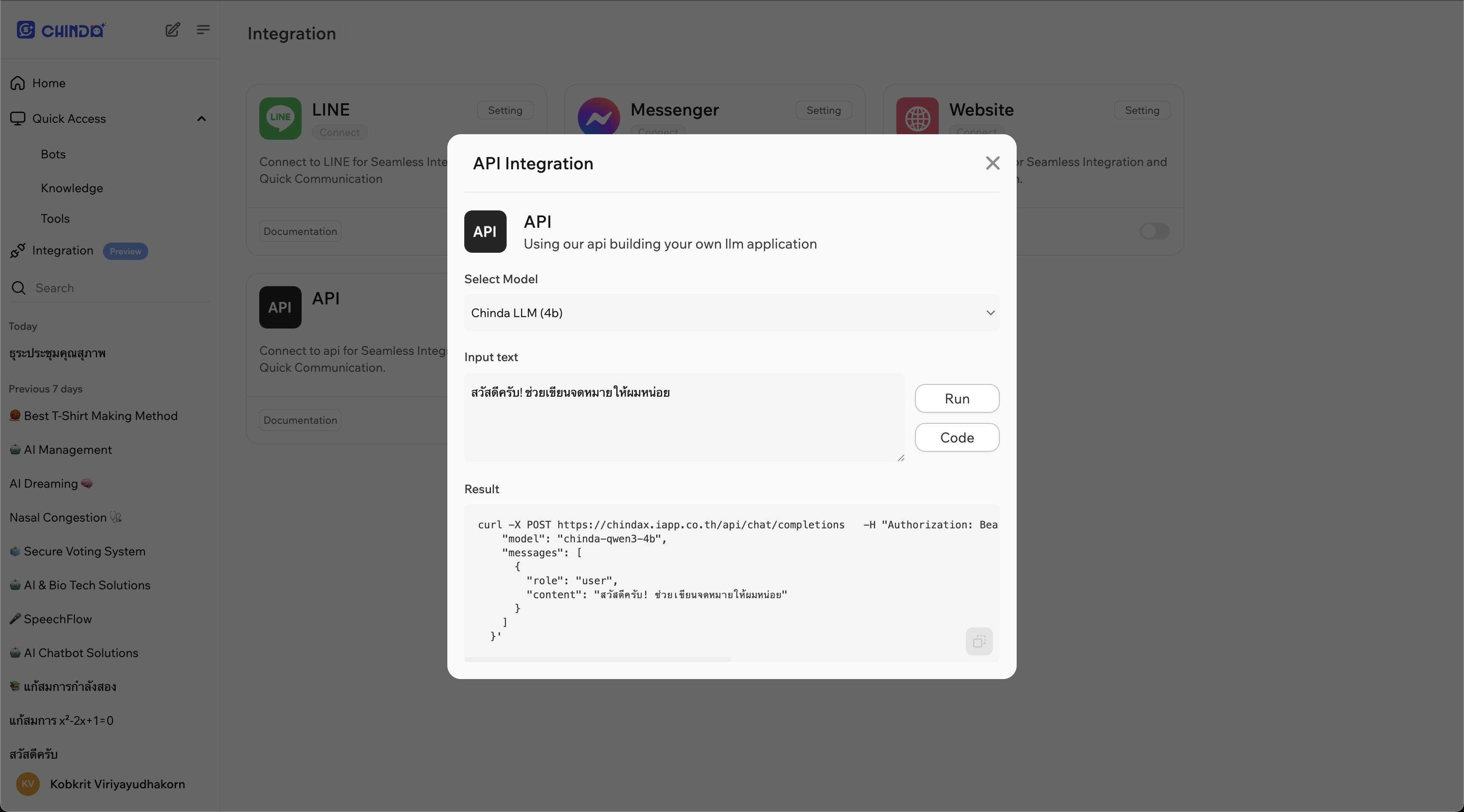
- เปิดแพลตฟอร์ม ChindaX ในเบราว์เซอร์ของคุณ (https://chindax.iapp.co.th)
- ลงทะเบียน / เข้าสู่ระบบ เว็บไซต์ ChindaX
- ไปที่เมนู การผสานรวม ทางด้านซ้าย
- คลิกที่ปุ่ม การตั้งค่า ที่ด้านบนขวาของการผสานรวม API
- คัดลอก URL และ Bearer Token จากบล็อกโค้ด
⚙️ ขั้นตอนที่ 3: การสร้างเวิร์กโฟลว์แรกของคุณ
การตั้งค่าเวิร์กโฟลว์พื้นฐาน
- เปิด n8n ในเบราว์เซอร์ของคุณ (
http://localhost:5678) - คลิก "เวิร์กโฟลว์ใหม่" เพื่อสร้างระบบอัตโนมัติใหม่
- เพิ่มโหนด เพื่อสร้างเวิร์กโฟลว์ AI ของคุณ
ตัวอย่างที่ 1: เวิร์กโฟลว์การประมวลผลข้อความอย่างง่าย
ขั้นตอนที่ 1: เพิ่มตัวกระตุ้นด้วยตนเอง
- คลิกปุ่ม "+" เพื่อเพิ่มโหนด
- ค้นหา "ตัวกระตุ้นด้วยตนเอง" และเลือก
- คลิก "เรียกใช้โหนด" เพื่อทดสอบ
ขั้นตอนที่ 2: เพิ่มโหนด HTTP Request
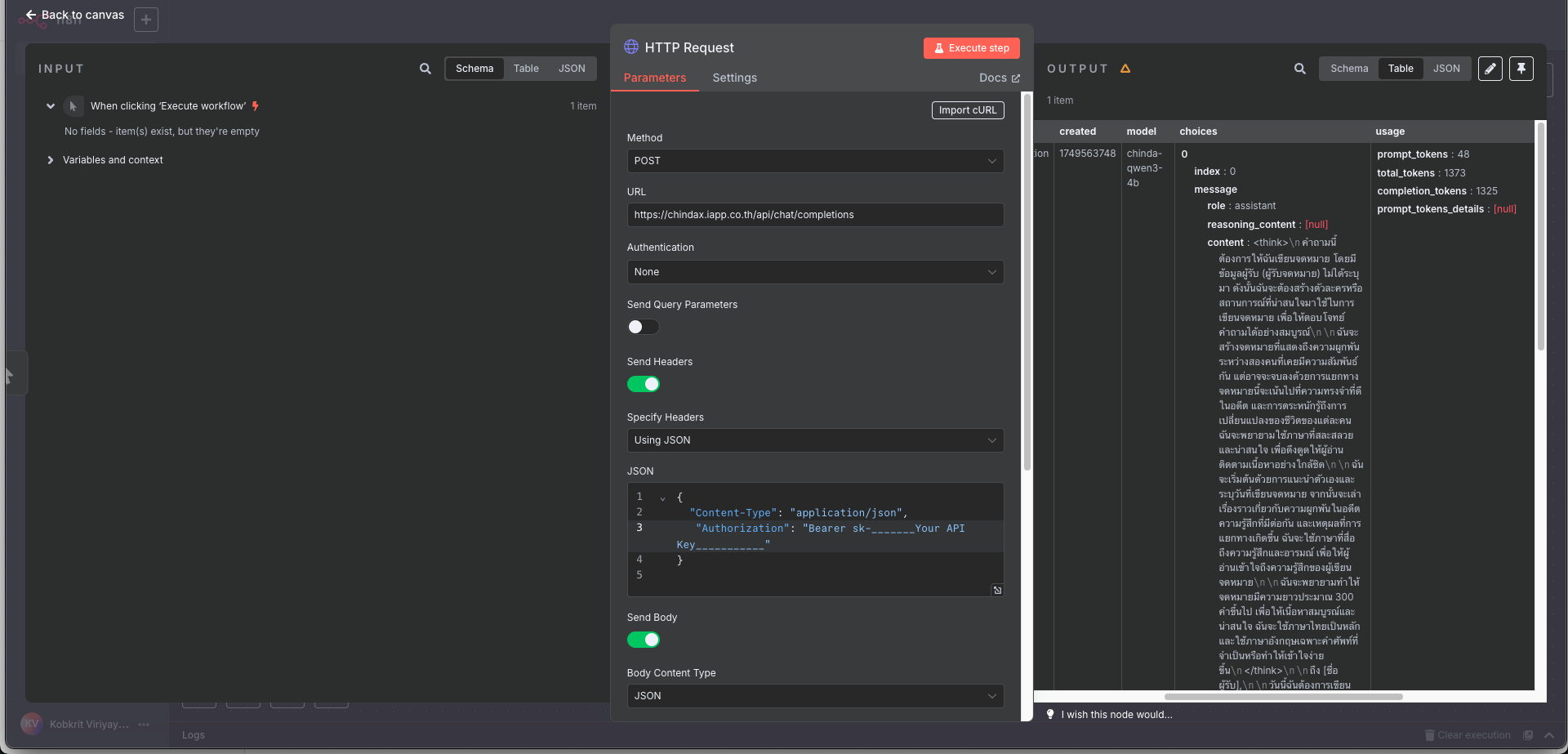

- เพิ่มโหนดอื่นและค้นหา "HTTP Request"
- กำหนดค่าโหนด HTTP Request:
- วิธีการ: POST
- URL:
http://localhost:11434/api/generateหรือhttps://chindax.iapp.co.th/api/chat/completions(จาก ChindaX) - ส่วนหัว: ถ้าคุณได้รับ API จาก ChindaX อย่าลืมเพิ่มคีย์ "Authorization"
{
"Content-Type": "application/json",
"Authorization": "Bearer sk-********************",
} - เนื้อหา: (สำหรับ Ollama)
{
"model": "iapp/chinda-qwen3-4b",
"prompt": "สวัสดีครับ ช่วยอธิบายเกี่ยวกับปัญญาประดิษฐ์ให้ฟังหน่อย",
"stream": false
} - เนื้อหา: (สำหรับ ChindaX)
{
"model": "chinda-qwen3-4b",
"messages": [
{
"role": "user",
"content": "สวัสดีครับ! ช่วยเขียนจดหมายให้ผมหน่อย"
}
]
}
ขั้นตอนที่ 3: เพิ่มโหนด Set (ไม่บังคับ)
- เพิ่มโหนด "Set" เพื่อจัดรูปแบบการตอบสนอง
- กำหนดค่าเพื่อดึงการตอบสนองของ AI:
- เก็บเฉพาะชุด: เปิดใช้งาน
- ค่าที่จะตั้งค่า:
- ชื่อ:
ai_response - ค่า:
{{ $json.response }}
- ชื่อ:
ตัวอย่างที่ 2: เวิร์กโฟลว์การประมวลผลอีเมล
เวิร์กโฟลว์นี้จะประมวลผลอีเมลภาษาไทยโดยอัตโนมัติและสร้างการตอบสนอง
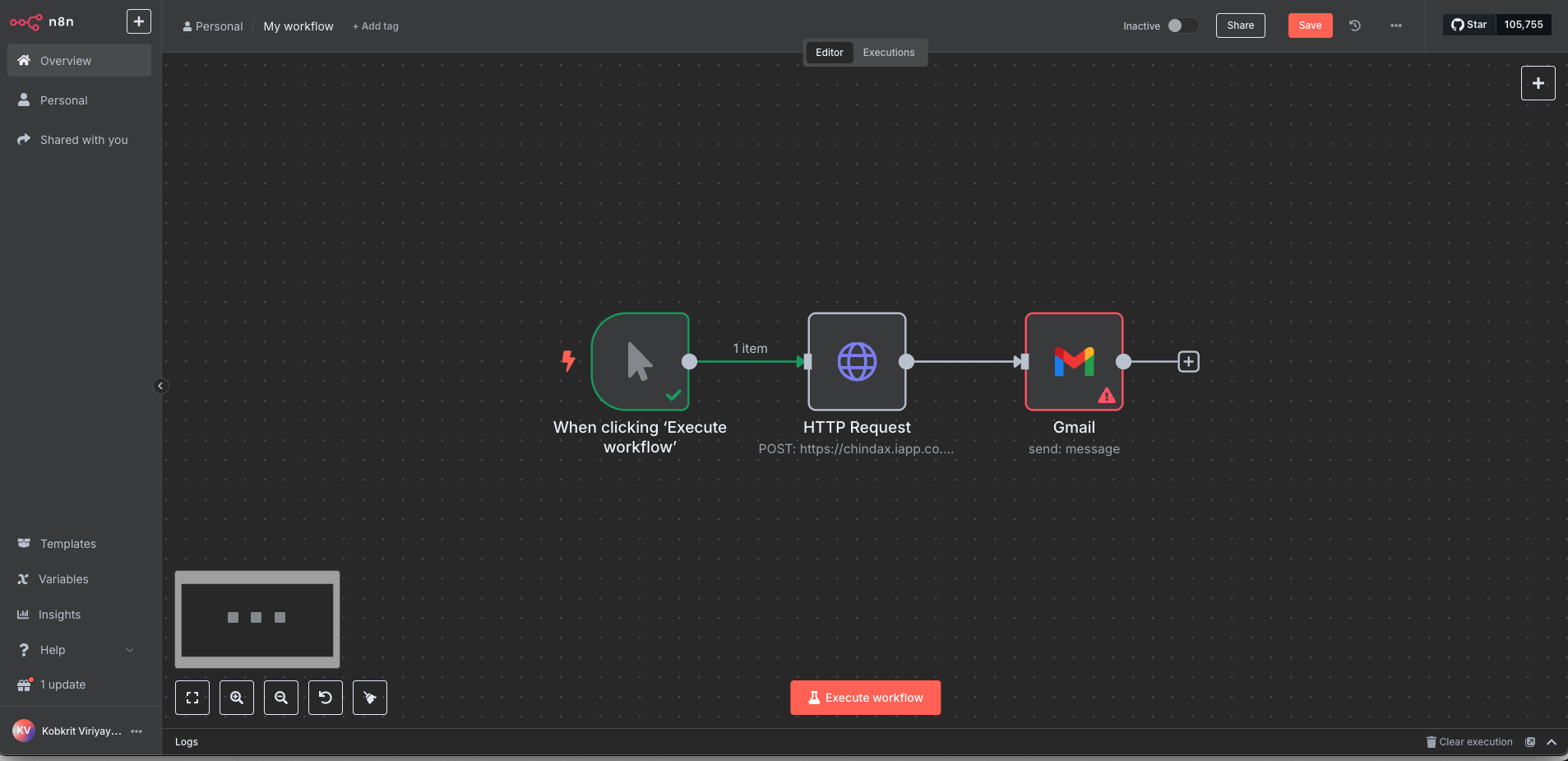
โครงสร้างเวิร์กโฟลว์:
ตัวกระตุ้นอีเมล → สกัดเนื้อหาอีเมล → การประมวลผล Chinda LLM → ส่งการตอบสนอง
ขั้นตอนที่ 1: เพิ่มตัวกระตุ้นอีเมล
- เพิ่มโหนด "ตัวกระตุ้นอีเมล (IMAP)"
- กำหนดค่าการตั้งค่าอีเมลของคุณ:
- โฮสต์: เซิร์ฟเวอร์ IMAP ของผู้ให้บริการอีเมลของคุณ
- พอร์ต: โดยปกติ 993 สำหรับ SSL
- ชื่อผู้ใช้: ที่อยู่อีเมลของคุณ
- รหัสผ่าน: รหัสผ่านอีเมลของคุณ
- SSL/TLS: เปิดใช้งาน
ขั้นตอนที่ 2: ประมวลผลด้วย Chinda LLM
- เพิ่มโหนด "HTTP Request"
- กำหนดค่าสำหรับ Chinda LLM:
{
"model": "iapp/chinda-qwen3-4b",
"prompt": "ช่วยตอบอีเมลนี้อย่างสุภาพและเป็นมิตร: {{ $json.text }}",
"stream": false
}
ขั้นตอนที่ 3: ส่งอีเมลตอบกลับ
- เพิ่มโหนด "ส่งอีเมล"
- กำหนดค่าการตั้งค่าการตอบสนอง:
- ถึง:
{{ $json.from.value[0].address }} - หัวเรื่อง:
Re: {{ $json.subject }} - ข้อความ:
{{ $json.response }}
- ถึง:
🌐 ขั้นตอนที่ 4: เวิร์กโฟลว์ขั้นสูง
เวิร์กโฟลว์ที่ 1: บริการแปลเอกสาร
ส่วนประกอบ:
- ตัวกระตุ้น Webhook: รับเอกสารผ่าน HTTP
- สกัดข้อความ: ประมวลผลรูปแบบไฟล์ต่างๆ
- Chinda LLM: แปล ไทย ↔ อังกฤษ
- ส่งคืนการตอบสนอง: ส่งเนื้อหาที่แปลแล้ว
การตั้งค่า:
-
เพิ่มโหนด Webhook:
- ตั้งค่าพาธ webhook:
/translate - วิธีการ: POST
- ตั้งค่าพาธ webhook:
-
เพิ่มโหนด Switch (สำหรับการตรวจสอบประเภทไฟล์):
- เงื่อนไขที่ 1: ไฟล์ PDF
- เงื่อนไขที่ 2: ไฟล์ข้อความ
- เงื่อนไขที่ 3: เอกสาร Word
-
เพิ่ม HTTP Request สำหรับ Chinda LLM:
{
"model": "iapp/chinda-qwen3-4b",
"prompt": "ก�รุณาแปลข้อความนี้จากภาษาไทยเป็นภาษาอังกฤษ: {{ $json.text }}",
"stream": false
}
เวิร์กโฟลว์ที่ 2: แชทบอทฝ่ายสนับสนุนลูกค้า
ส่วนประกอบ:
- ตัวกระตุ้นแชท: เชื่อมต่อกับแพลตฟอร์มการส่งข้อความ
- การจัดการบริบท: รักษาประวัติการสนทนา
- Chinda LLM: สร้างการตอบสนอง
- การจัดรูปแบบการตอบสนอง: จัดรูปแบบสำหรับแพลตฟอร์มต่างๆ
การตั้งค่า:
-
เพิ่มตัวกระตุ้น Telegram (หรือแพลตฟอร์มที่คุณต้องการ)
-
เพิ่มโหนด Function สำหรับการจัดการบริบท:
// เก็บบริบทการสนทนา
const userId = $input.first().json.message.from.id;
const message = $input.first().json.message.text;
// ดึงบริบทก่อนหน้า (ใช้ตรรกะการจัดเก็บของคุณ)
const context = await getContext(userId);
return {
userId,
message,
context: context || [],
fullPrompt: `บริบทการสนทนา: ${context.join('\n')}\nคำถามใหม่: ${message}\nตอบ:`
}; -
เพิ่มการประมวลผล Chinda LLM
-
เพิ่มโหนดการตอบสนอง กลับไปยังแพลตฟอร์มแชท
เวิร์กโฟลว์ที่ 3: ท่อส่งข้อมูลการสร้างเนื้อหา
สำหรับบทความและรายการบล็อก:
- ตัวกระตุ้นกำหนดการ: เรียกใช้รายวัน/รายสัปดาห์
- ตัวอ่านฟีด RSS: รับแนวคิดหัวข้อ
- Chinda LLM: สร้างเนื้อหาภาษาไทย
- การจัดรูปแบบเนื้อหา: เพิ่ม HTML/Markdown
- การเผยแพร่ CMS: เผยแพร่โดยอัตโนมัติไปยัง WordPress/Ghost
💬 ขั้นตอนที่ 5: การใช้โหนด Chinda LLM (การผสานรวมแบบกำหนดเอง)
การสร้างโหนด Chinda LLM แบบกำหนดเอง
หากคุณใช้ Chinda LLM บ่อยๆ ให้สร้างโหนดแบบกำหนดเองที่สามารถนำกลับมาใช้ใหม่ได้:
ขั้นตอนที่ 1: สร้างเทมเพลตโหนด
{
"name": "Chinda LLM",
"icon": "🤖",
"group": ["AI"],
"description": "ประมวลผลข้อความด้วย Chinda LLM 4B",
"properties": [
{
"displayName": "คำถาม",
"name": "prompt",
"type": "string",
"required": true,
"default": "",
"description": "คำถามข้อความเป็นภาษาไทย"
},
{
"displayName": "อุณหภูมิ",
"name": "temperature",
"type": "number",
"default": 0.7,
"description": "ควบคุมความไม่แน่นอน (0-1)"
}
]
}
การใช้โหนด Code สำหรับการประมวลผลขั้นสูง
เพิ่มโหนด "Code" สำหรับการประมวลผลข้อความภาษาไทยที่ซับซ้อน:
// ประมวลผลข้อความภาษาไทยด้วย Chinda LLM
const axios = require('axios');
const prompt = $input.first().json.text;
const response = await axios.post('http://localhost:11434/api/generate', {
model: 'iapp/chinda-qwen3-4b',
prompt: `ประมวลผลข้อความนี้: ${prompt}`,
stream: false,
options: {
temperature: 0.7,
top_p: 0.9
}
});
return {
original: prompt,
processed: response.data.response,
timestamp: new Date().toISOString()
};
🔧 การแก้ไขปัญหา
ปัญหาและวิธีแก้ไขทั่วไป
ปัญหา: การเชื่อมต่อถูกปฏิเสธไปยัง Ollama
Error: connect ECONNREFUSED 127.0.0.1:11434
วิธีแก้ไข: ตรวจสอบให้แน่ใจว่า Ollama กำลังทำงานอยู่:
ollama serve
ปัญหา: เวิร์กโฟลว์ n8n หมดเวลา
วิธีแก้ไข: เพิ่มเวลาหมดเวลาในโหนด HTTP Request:
- ตั้งค่า เวลาหมดเวลา: 30000 (30 วินาที)
- สำหรับการตอบสนองที่ยาวนานขึ้น ให้เพิ่มขึ้นอีก
ปัญหา: ปัญหาหน่วยความจำกับคำถามขนาดใหญ่
วิธีแก้ไข:
- แบ่งข้อความขนาดใหญ่เป็นส่วนย่อยๆ
- ใช้การแบ่งหน้าในเวิร์กโฟลว์
- ใช้การสรุปข้อความก่อน
ปัญหา: ปัญหาการเข้ารหัสข้อความภาษาไทย
วิธีแก้ไข: ตรวจสอบให้แน่ใจว่าใช้การเข้ารหัส UTF-8 อย่างถูกต้อง:
// ในโหนด Code
const text = Buffer.from(inputText, 'utf8').toString('utf8');
เคล็ดลับการเพิ่มประสิทธิภาพ
- ใช้การประมวลผลแบบกลุ่ม สำหรับคำขอหลายรายการ
- ใช้การแคช สำหรับคำถามที่ใช้บ่อย
- ตั้งค่าเวลาหมดเวลาที่เหมาะสม ตามความซับซ้อนของคำถาม
- ตรวจสอบการใช้ทรัพยากร ของกระบวนการ Ollama
🎯 เทมเพลตเวิร์กโฟลว์และกรณีการใช้งาน
✅ เทมเพลตเวิร์กโฟลว์ที่พร้อมใช้งาน
1. บริการสรุปเอกสาร
- อินพุต: เอกสารภาษาไทยยาวๆ
- กระบวนการ: แบ่งเป็นส่วนย่อย → สรุปแต่ละส่วน → รวมกัน
- เอาต์พุต: สรุปภาษาไทยที่กระชับ
2. ตัวตอบสนองอัตโนมัติในโซเชียลมีเดีย
- ตัวกระตุ้น: การกล่าวถึง/ความคิดเห็นใหม่ๆ
- กระบวนการ: วิเคราะห์ความรู้สึก → สร้างการตอบสนองที่เหมาะสม
- การกระทำ: โพสต์การตอบสนองโดยอัตโนมัติ
3. ตัวสร้างจดหมายข่าวทางอีเมล
- กำหนดการ: ตัวกระตุ้นรายสัปดาห์
- กระบวนการ: รวบรวมข่าว → สร้างเนื้อหาภาษาไทย → จัดรูปแบบ
- การกระทำ: ส่งไปยังรายชื่อผู้สมัครรับข้อมูล
4. ตัววิเคราะห์ความคิดเห็นของลูกค้า
- อินพุต: ความคิดเห็น/ข้อเสนอแนะของลูกค้า
- กระบวนการ: การวิเคราะห์ความรู้สึก → การจัดประเภท → การตอบสนอง
- เอาต์พุต: แดชบอร์ดข้อมูลเชิงลึก
5. ผู้ช่วยการเรียนรู้ภาษา
- อินพุต: ข้อความภาษาอังกฤษจากนักเรียน
- กระบวนการ: แปล → อธิบายไวยากรณ์ → ให้ตัวอย่าง
- เอาต์พุต: สื่อการเรียนรู้ที่ครอบคลุม
🔄 ตัวอย่างการผสานรวม
ผสานรวมกับบริการยอดนิยม:
Google Sheets:
- อ่านข้อมูล → ประมวลผลด้วย Chinda LLM → เขียนผลลัพธ์
Slack/Discord:
- ตรวจสอบช่อง → ตอบคำถาม → ให้สรุป
WordPress:
- สร้างเนื้อหา → เผยแพร่โดยอัตโนมัติ → การเพิ่มประสิทธิภาพ SEO
Shopify:
- คำอธิบายผลิตภัณฑ์ → การสนับสนุนลูกค้า → การประมวลผลคำสั่งซื้อ
🚀 การกำหนดค่าขั้นสูง
การตั้งค่าตัวแปรสภาพแวดล้อม
สร้างไฟล์ .env สำหรับ n8n:
# การกำหนดค่า n8n
N8N_BASIC_AUTH_ACTIVE=true
N8N_BASIC_AUTH_USER=admin
N8N_BASIC_AUTH_PASSWORD=yourpassword
# การกำหนดค่า Ollama
OLLAMA_HOST=http://localhost:11434
CHINDA_MODEL=iapp/chinda-qwen3-4b
# การกำหนดค่า Webhook
WEBHOOK_URL=http://localhost:5678/webhook
การตั้งค่า Docker Compose
version: '3.8'
services:
n8n:
image: n8nio/n8n
ports:
- "5678:5678"
environment:
- N8N_BASIC_AUTH_ACTIVE=true
- N8N_BASIC_AUTH_USER=admin
- N8N_BASIC_AUTH_PASSWORD=yourpassword
volumes:
- ~/.n8n:/home/node/.n8n
depends_on:
- ollama
ollama:
image: ollama/ollama
ports:
- "11434:11434"
volumes:
- ollama:/root/.ollama
command: serve
volumes:
ollama:
เรียกใช้ด้วย:
docker-compose up -d
📊 การตรวจสอบและการวิเคราะห์
การติดตามประสิทธิภาพเวิร์กโฟลว์
เพิ่มโหนดการตรวจสอบเพื่อติดตาม:
- เวลาตอบสนอง จาก Chinda LLM
- อัตราความสำเร็จ/ความล้มเหลว ของเ�วิร์กโฟลว์
- สถิติการใช้งาน ต่อเวิร์กโฟลว์
- การติดตามต้นทุน (หากใช้ API ที่เสียค่าใช้จ่าย)
ตัวอย่างเวิร์กโฟลว์การตรวจสอบ:
การดำเนินการเวิร์กโฟลว์ → บันทึกประสิทธิภาพ → อัปเดตแดชบอร์ด → ส่งการแจ้งเตือน
🔮 แนวทางปฏิบัติที่ดีที่สุด
1. การออกแบบคำถามสำหรับภาษาไทย
- ใช้คำถามภาษาไทยที่ชัดเจนและมีความหมาย
- ให้ตัวอย่างเมื่อจำเป็น
- ระบุข้อกำหนดรูปแบบเอาต์พุต
2. การจัดการข้อผิดพลาด
- เพิ่มโหนดการจัดการข้อผิดพลาดเสมอ
- ใช้กลไกกา�รลองใหม่
- บันทึกข้อผิดพลาดสำหรับการแก้จุดบกพร่อง
3. ข้อควรพิจารณาเกี่ยวกับความปลอดภัย
- ใช้ตัวแปรสภาพแวดล้อมสำหรับข้อมูลที่ละเอียดอ่อน
- ใช้การตรวจสอบสิทธิ์อย่างถูกต้อง
- ตรวจสอบอินพุตก่อนการประมวลผล
4. ความสามารถในการปรับขนาด
- ออกแบบเวิร์กโฟลว์เพื่อจัดการกับภาระงานที่แตกต่างกัน
- ใช้คิวสำหรับการประมวลผลปริมาณมาก
- ตรวจสอบการใช้ทรัพยากร
📚 แหล่งข้อมูลและลิงก์
คำสั่งอ้างอิงด่วน
# เริ่มต้น n8n
npm start n8n
# หรือ
npx n8n
# หรือ
docker run -p 5678:5678 n8nio/n8n
# เริ่มต้น Ollama
ollama serve
# ดาวน์โหลด Chinda LLM
ollama pull iapp/chinda-qwen3-4b
ลิงก์ที่เป็นประโยชน์
- 🌐 เอกสาร n8n: https://docs.n8n.io/
- 🤖 Chinda LLM Demo: https://chindax.iapp.co.th
- 📦 Ollama: https://ollama.com/iapp/chinda-qwen3-4b
- 🏠 หน้าหลัก iApp: https://iapp.co.th/products/chinda-opensource-llm
- 📄 ใบอนุญาต: Apache 2.0 (อนุญาตให้ใช้ในเชิงพาณิชย์และส่วนบุคคล)
ชุมชนและการสนับสนุน
- ชุมชน n8n: https://community.n8n.io/
- การสนับสนุน iApp: https://iapp.co.th/contact
- ปัญหา GitHub: https://github.com/n8n-io/n8n/issues
🎉 สรุป
การรวม Chinda LLM 4B กับ n8n สร้างเวิร์กโฟลว์การทำงานอัตโนมัติที่ทรงพลัง ซึ่งสามารถประมวลผลเนื้อหาภาษาไทยได้ในระดับใหญ่ ไม่ว่าคุณจะสร้างระบบสนับสนุนลูกค้า ท่อส่งข้อมูล�การสร้างเนื้อหา หรือเวิร์กโฟลว์การประมวลผลข้อมูล การผสมผสานนี้จะมอบ:
- การสร้างเวิร์กโฟลว์แบบภาพที่ง่ายดาย - ไม่ต้องเขียนโค้ด
- การประมวลผลภาษาไทยที่ทรงพลัง - ความสามารถของ AI ภาษาไทยพื้นเมือง
- การผสานรวมที่ยืดหยุ่น - เชื่อมต่อกับบริการหลายร้อยรายการ
- สถาปัตยกรรมที่ปรับขนาดได้ - จัดการเวิร์กโฟลว์ตั้งแต่แบบง่ายไปจนถึงแบบซับซ้อน
- คุ้มค่า - เรียกใช้ในเครื่องท้องถิ่นโดยไม่มีค่าใช้จ่าย API
เริ่มสร้างเวิร์กโฟลว์การทำงานอัตโนมัติ AI ภาษาไทยของคุณวันนี้ด้วย n8n และ Chinda LLM 4B!
สร้างด้วย ❤️ โดยทีมงาน ไอแอพพ์เทคโนโลยี - เสริมพลังการทำงานอัตโนมัติด้วย AI ภาษาไทย